Настройка DNS
Для настройки DNS, перейдите в раздел "DNS - Records" и добавляйте необходимые записи для работы с доменом.
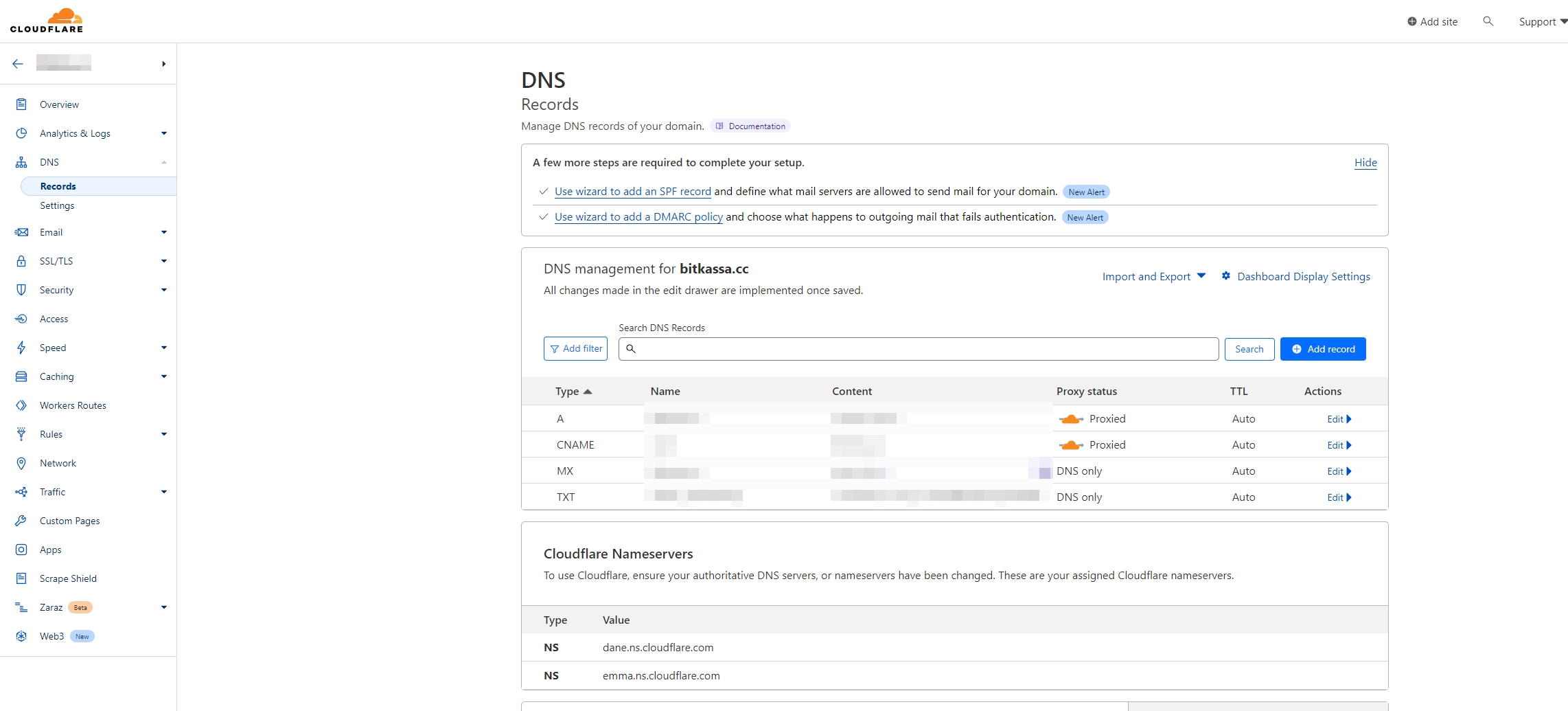
Шаг 1: Переход в настройки DNS
Зайди на сайт Cloudflare
Выбери нужный домен из списка (если у тебя несколько)
Перейди во вкладку “DNS” в меню слева
Шаг 2: Добавление A-записи для основного домена
Запись №1 — A-запись для основного домена:
Тип
A
Имя (Name)
@ (или оставь пустым, если интерфейс позволяет)
IPv4-адрес
IP-адрес твоего сервера (например, 192.0.2.1)
Proxy status
🟠 “Proxied” — если хочешь использовать защиту Cloudflare и кэширование
@ — это обозначение корневого домена, например, example.com
🧩 Шаг 3: Добавление A-записи для поддомена app
appЗапись №2 — A-запись для app.example.com:
app.example.com:Тип
A
Имя (Name)
app
IPv4-адрес
Тот же или другой IP (например, 192.0.2.2)
Proxy status
🟠 “Proxied” — для защиты, либо ⚪ “DNS only” — если нужна прямая работа (например, для API)
Запись №3 — CNAME для www.example.com:
Тип
CNAME
Имя (Name)
www
Цель (Target)
example.com
Proxy status
🟠 “Proxied”
Эта запись перенаправляет
www.example.comнаexample.comи позволяет Cloudflare обрабатывать трафик.
Результат
A
@
192.0.2.1
🟠 Да
A
app
192.0.2.2 (или тот же IP)
🟠 Да / ⚪ Нет
CNAME
www
example.com
🟠 Да
(Опционально) Редирект с www на non-www
Чтобы все посетители перенаправлялись на example.com вместо www.example.com, добавьте правило:
Перейдите в Rules → Page Rules
Нажмите Create Page Rule
Введите:
URL: www.example.com/*
Forwarding URL (301 Permanent Redirect) → https://example.com/$1
Последнее обновление
Это было полезно?